最近有Win7系統用戶反映,在連接網絡的時候提示找不到寬帶連接,導致無法接上網絡。那麼,這是什麼原因導致的呢?針對這個問題,小編總結了以下幾點原因及解決辦法,我們一起來看一下。

找不到寬帶連接這個問題,主要有以下幾種可能:
1、網卡故障或者網卡驅動沒有正常安裝
2、網絡被禁用
3、創建的撥號寬帶連接沒有創建好
解決辦法:
1.進入設備管理器,檢查下網卡驅動是否安裝正常,同時看看網卡是否被禁用了,右鍵“計算機”選擇“管理”再選擇“設備管理器”,正常情況下,在設備管理器中是這樣的,如下圖。
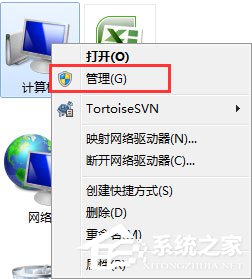
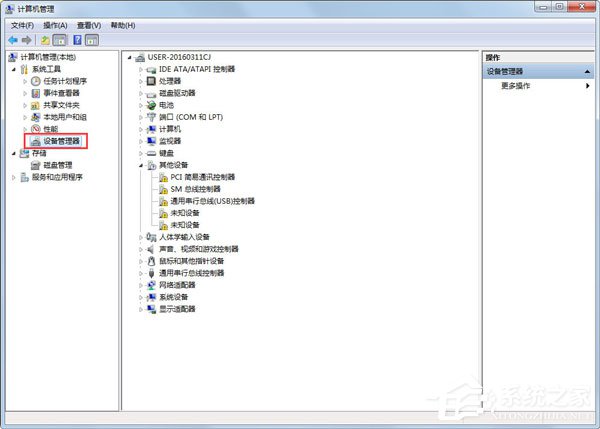
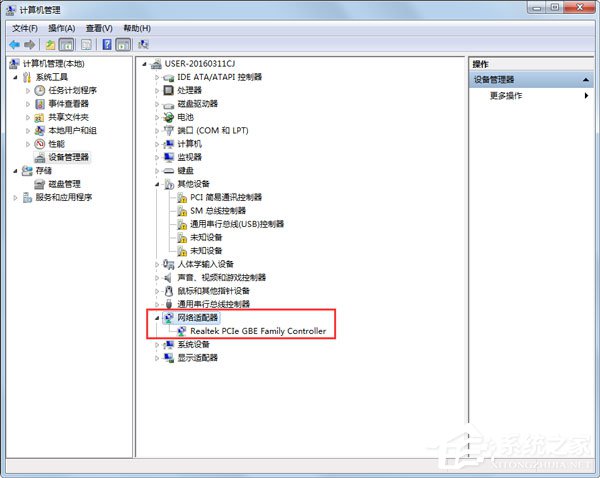
上圖所顯示為正常網卡狀態,如果驅動沒有安裝好或者被禁用,會有黃色感歎號或者紅色禁用斜槓,如果是驅動問題,那麼建議大家根據自己的網卡型去下載對應驅動,然後拷貝過來安裝;如果網卡被禁用了的話,那麼右鍵點擊啟用即可。
如果設備管理器裡面檢查一切正常,那麼可能是沒有創建好寬帶連接,建議刪除原先那個,重新創建一個寬帶連接即可。
關於如何創建寬帶連接請參考:電腦_windows7系統 怎樣創建寬帶連接
以上就是Win7系統下連接網絡提示找不到寬帶連接的幾點原因及解決辦法,根據以上步驟排查後,相信就可以解決找不到寬帶連接的問題,即可正常連接網絡了。